अपने Samsung फ़ोन पर वॉइस रिकॉर्डर एप का उपयोग कैसे करें
To see this Article in English, please click here
क्या आप अपने गैलेक्सी डिवाइस पर वॉइस रिकॉर्डरर का उपयोग करके दोस्तों और परिवार के साथ साझा करना, नोटिफ़िकेशन टोन के रूप में सेट करना या अपनी आवाज़ को टेक्स्ट में बदलना सीखना चाहते हैं? अपने Samsung फ़ोन पर पहले से इंस्टॉल किए गए वॉइस रिकॉर्डर का उपयोग करने का तरीका जानने के लिए नीचे दिए गए गाइड का पालन करें। एक बार जब आप वॉइस रिकॉर्डरर एप का उपयोग करना सीख जाते हैं, तो आप इन रिकॉर्डिंग को नोटिफ़िकेशन टोन के रूप में भी उपयोग कर सकते हैं, अधिक जानकारी के लिए अपने Samsung फ़ोन पर मेरी नोटिफ़िकेशन टोन को कस्टमाइज़ करना देखें।
नोट: उपलब्ध स्क्रीन और सेटिंग्स सॉफ्टवेयर वर्जन और फोन मॉडल द्वारा भिन्न हो सकती हैं।
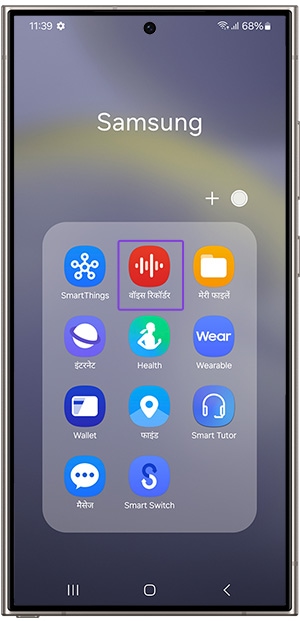
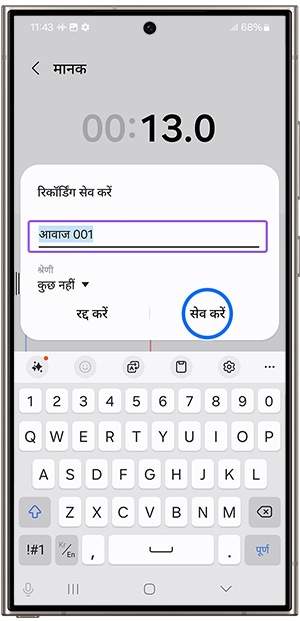
सेव की गई सूची देखना
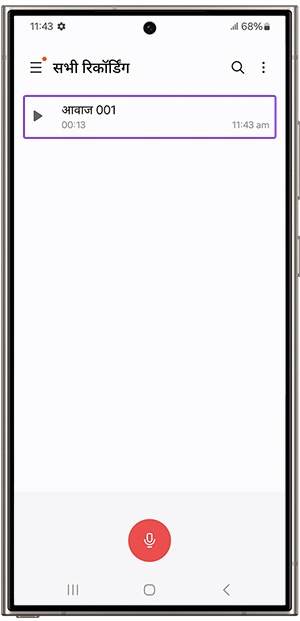
वॉइस रिकॉर्डर सेटिंग
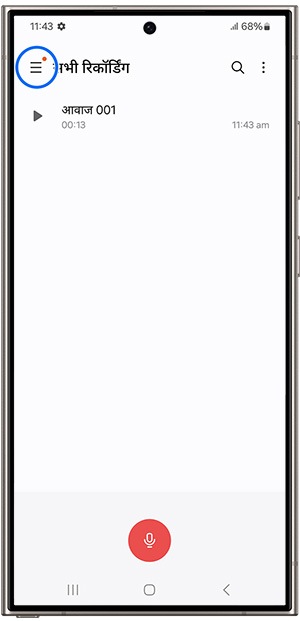
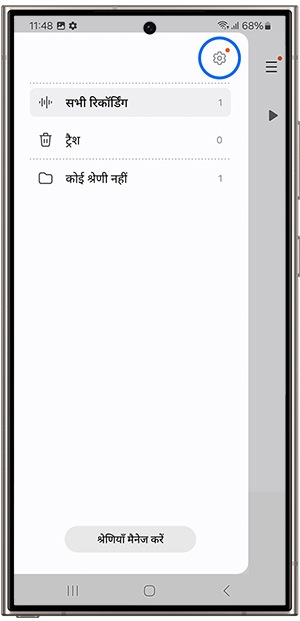
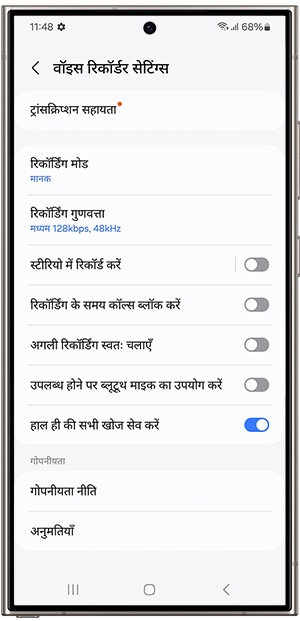
वॉइस रिकॉर्डिंग शेयर करना
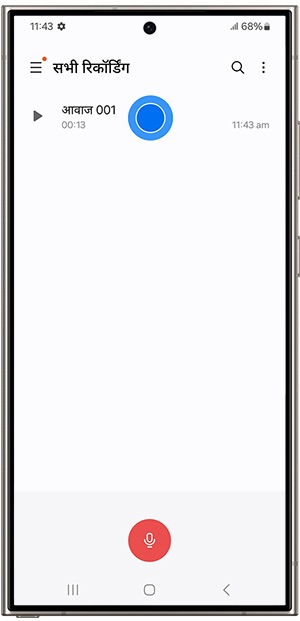
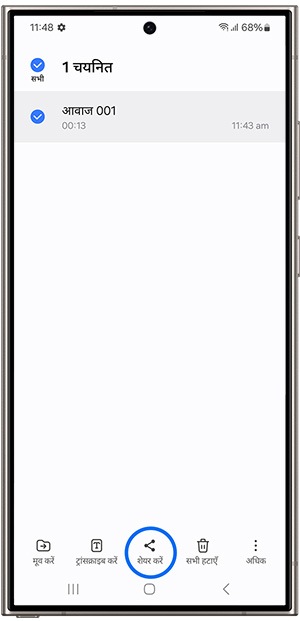
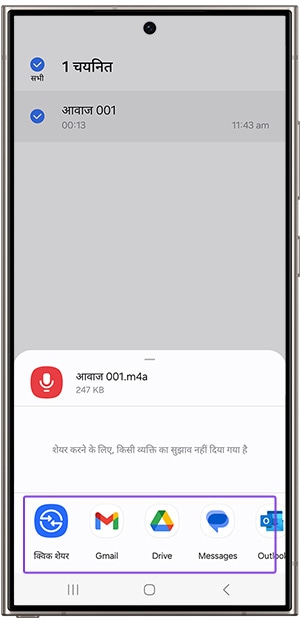
ट्रांसक्रिप्ट असिस्ट
Galaxy डिवाइस पर ट्रांसक्रिप्ट असिस्ट फ़ीचर का इस्तेमाल कैसे करें, यह जानने के लिए यहाँ क्लिक करें।
नोट: - यह सुविधा सिर्फ़ चुनिंदा Galaxy मॉडल पर ही उपलब्ध है।
Is this content helpful?
Thank you for your feedback!
Please answer all questions.





